Setiap kali Anda memiliki beberapa perangkat yang terhubung ke jaringan Wi-Fi yang sama, bandwidth internet akan dibagi di antara perangkat tersebut. Namun, mungkin ada situasi di mana satu perangkat menghabiskan banyak bandwidth, menyebabkan masalah konektivitas dengan perangkat lain.
Dalam kasus tersebut, sebaiknya tentukan prioritas untuk Wi-Fi sehingga jaringan utama Anda perangkat mendapat akses tanpa gangguan ke internet. Anda dapat menggunakan fitur QoS tingkat perangkat atau menentukan batas bandwidth pada router untuk mencapai tugas ini.
Memprioritaskan Perangkat Menggunakan QoS atau Traffic Control
Quality of Service (QoS) adalah fitur yang mengatur lalu lintas internet melalui jaringan. Umumnya digunakan untuk memprioritaskan transfer jenis lalu lintas data tertentu seperti data streaming, data transfer file, dan sebagainya. Namun, fitur ini juga memungkinkan router memprioritaskan perangkat tertentu yang terhubung di atas perangkat lain.
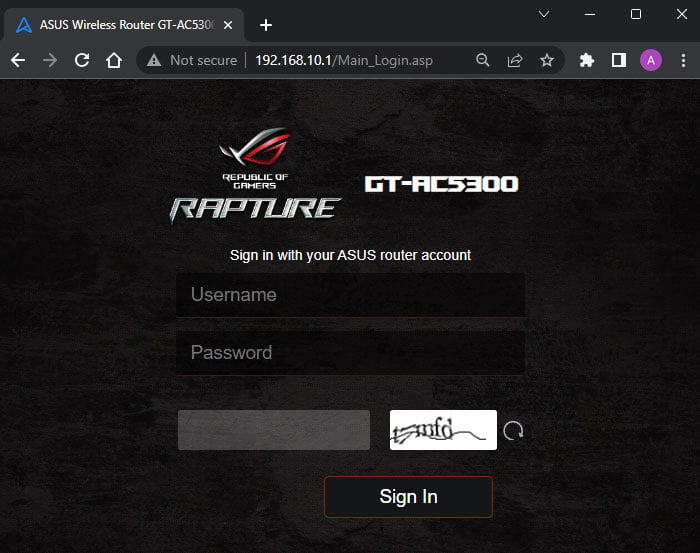
Saat ini, QoS seharusnya tersedia di sebagian besar router di luar sana. Namun jika router Anda tidak memiliki fitur ini, Anda perlu menggunakan fitur bandwidth limit atau traffic control untuk memprioritaskan Wi-Fi. Anda dapat secara manual membatasi bandwidth unduhan dan unggahan dengan fitur ini, tetapi tidak dioptimalkan seperti QoS.
Langkah 1: Akses Portal Router
Anda dapat mengubah pengaturan yang relevan melalui portal router atau aplikasi khusus router. Karena tidak semua perangkat memiliki aplikasi seperti itu, saya hanya menyertakan langkah-langkah untuk portal router.
Pertama, Anda perlu mengetahui alamat IP gateway router. Biasanya, router harus memiliki stiker yang menunjukkan alamat ini. Jika tidak, Anda bisa mendapatkan info ini dari antarmuka baris perintah, seperti: Lalu, ketikkan alamat gateway router ke bilah alamat di browser web dan tekan Enter. Ini akan membawa Anda ke halaman login router. Masukkan nama pengguna dan sandi untuk portal Anda. Masukkan verifikasi lain yang mungkin Anda perlukan juga.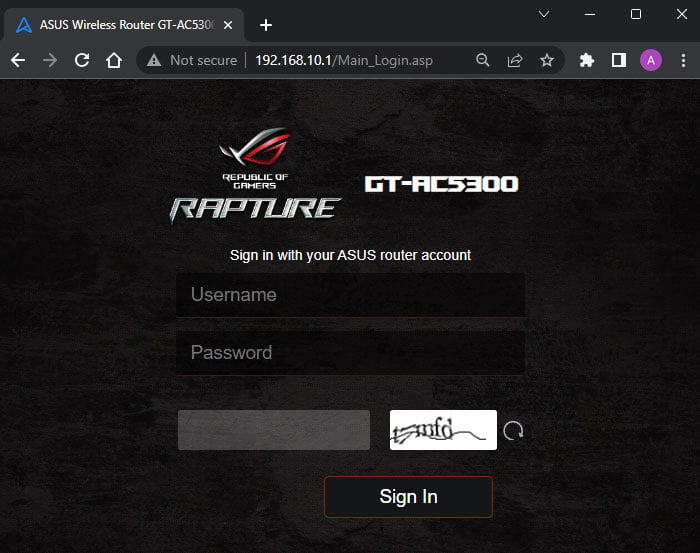 Nama pengguna default yang paling umum adalah admin dan kata sandi yang paling umum adalah admin dan kata sandi.
Nama pengguna default yang paling umum adalah admin dan kata sandi yang paling umum adalah admin dan kata sandi.
Langkah 2: Ubah QoS atau Pengaturan Kontrol Lalu Lintas
Sekarang, Anda dapat mengubah konfigurasi QoS yang diperlukan untuk memprioritaskan perangkat tertentu di jaringan Wi-Fi.
Antarmuka dan langkah yang tepat untuk mengubah pengaturan mungkin berbeda berdasarkan perangkat yang tepat. Jadi, jika Anda mengalami masalah apa pun, coba periksa bagian bantuan (ikon tanda tanya) atau kunjungi sumber resmi untuk informasi lebih lanjut.
Catatan: Anda mungkin perlu menentukan saat ini unduh dan unggah bandwidth atau batas yang sesuai untuk beberapa router. Anda dapat menggunakan situs online seperti fast.com, speedtest.net, speed.io, dll., untuk memeriksa kecepatan ini. Beberapa portal router juga memiliki opsi untuk menguji kecepatan, tetapi sebaiknya periksa juga situs web tersebut.
ASUS Router
Pada Router Portal, pilih Adaptive QoS di bawah Umum. Buka tab QoS dan aktifkan Aktifkan QoS. Centang Bandwidth Limiter di bagian QoS Type. Pilih perangkat klien menggunakan kotak drop-down di bawah Target. Tentukan batas bandwidth unduh dan unggah dan klik tanda Tambahkan (+). Lakukan hal tersebut untuk semua perangkat yang ingin Anda batasi. Di perangkat Anda yang ingin memprioritaskan Wi-Fi atau internet, Anda dapat menentukan nilai maksimum. Atau Anda dapat melewati perangkat ini sehingga tidak ada batasan.
Lakukan hal tersebut untuk semua perangkat yang ingin Anda batasi. Di perangkat Anda yang ingin memprioritaskan Wi-Fi atau internet, Anda dapat menentukan nilai maksimum. Atau Anda dapat melewati perangkat ini sehingga tidak ada batasan.
NetGear Router
Buka tab Advanced dan pilih Setup > QoS setup. Klik Siapkan Aturan QoS di samping daftar Aturan Prioritas QoS lalu Tambahkan Aturan Prioritas.
 Pilih Alamat MAC di bawah Kategori Prioritas. Periksa perangkat dari Daftar Perangkat MAC. Tetapkan tingkat Prioritas bergantung pada kebutuhan Anda. Klik Tambahkan.
Pilih Alamat MAC di bawah Kategori Prioritas. Periksa perangkat dari Daftar Perangkat MAC. Tetapkan tingkat Prioritas bergantung pada kebutuhan Anda. Klik Tambahkan.
 Setelah menentukan tingkat prioritas untuk semua perangkat, klik Terapkan.
Setelah menentukan tingkat prioritas untuk semua perangkat, klik Terapkan.
TP-Link Router
Buka tab Advanced. Pilih QoS > Pengaturan. Centang Aktifkan QoS di sebelah QoS. Tentukan Upload Bandwidth dan Download Bandwidth yang sebenarnya dari internet Anda pada kotak teks di bawah ini. Perluas Lanjutan dan atur slide untuk Prioritas Tinggi, Menengah, dan Rendah sambil mengingat hal-hal berikut: Total nilai ini harus berjumlah 100 atau kurang karena menunjukkan persentase bandwidth yang dialokasikan untuk perangkat. Sebaiknya biarkan beberapa persentase gratis (seperti 5% dalam kasus default) untuk perangkat yang mungkin Anda sambungkan di masa mendatang. Jika tidak, perangkat tersebut mungkin mengalami masalah konektivitas. Nilai seperti 60, 20, dan 15 harus sesuai untuk sebagian besar pengguna.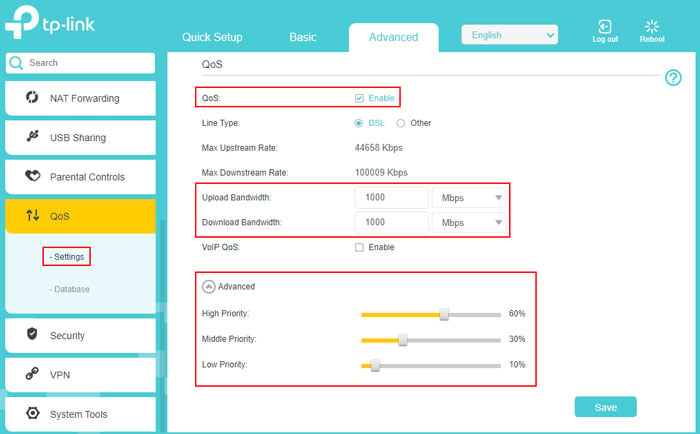
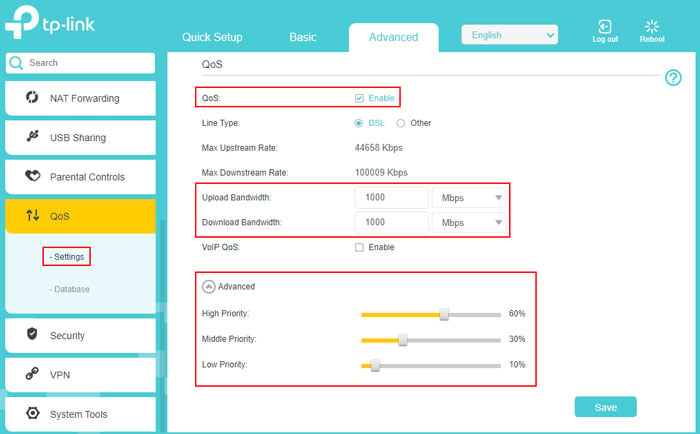 Lihat Daftar Aturan QoS, dan klik Tambahkan di bawah Prioritas Tinggi. Centang Berdasarkan Perangkat dan klik Pindai di samping Nama Perangkat. Pilih perangkat utama atau perangkat yang ingin Anda prioritaskan Wi-Fi. Klik Simpan.
Lihat Daftar Aturan QoS, dan klik Tambahkan di bawah Prioritas Tinggi. Centang Berdasarkan Perangkat dan klik Pindai di samping Nama Perangkat. Pilih perangkat utama atau perangkat yang ingin Anda prioritaskan Wi-Fi. Klik Simpan.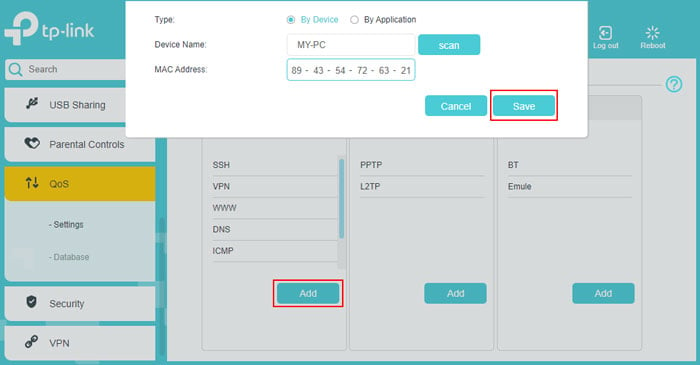
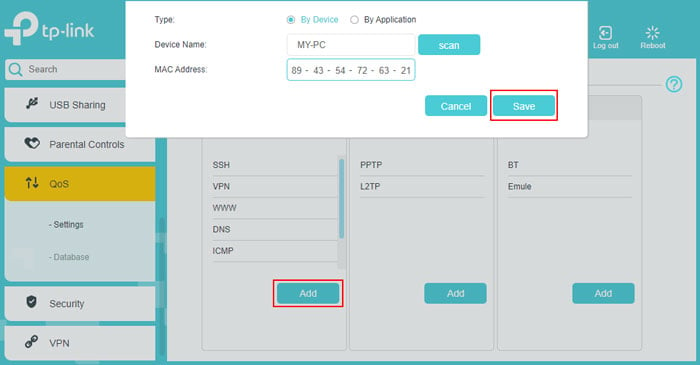 Anda dapat menentukan perangkat lain pada daftar prioritas lain menggunakan metode yang sama.
Anda dapat menentukan perangkat lain pada daftar prioritas lain menggunakan metode yang sama.
D-Link Router
Arahkan kursor ke Fitur dan pilih Mesin QoS. Jika Anda melihat AI Traffic Optimizer, aktifkan. Tetapkan Downlink dan Kecepatan Uplinksesuai layanan internet Anda. Klik Simpan. Klik perangkat di bawah Klien Terhubung atau klik ikon i perangkat.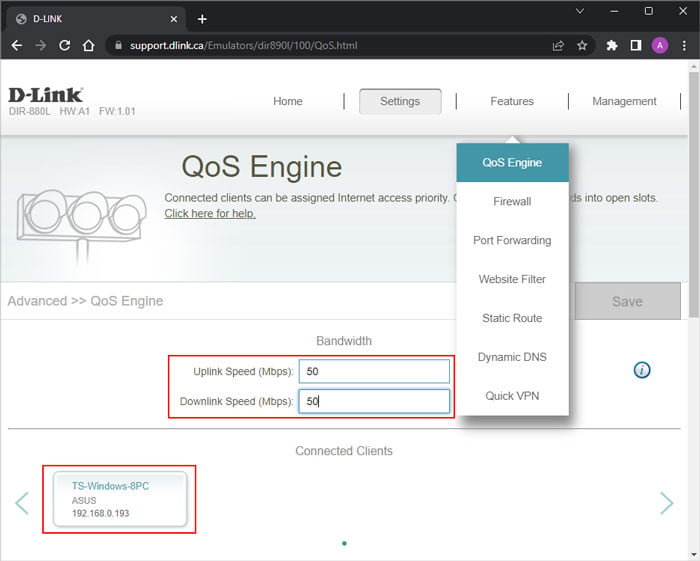
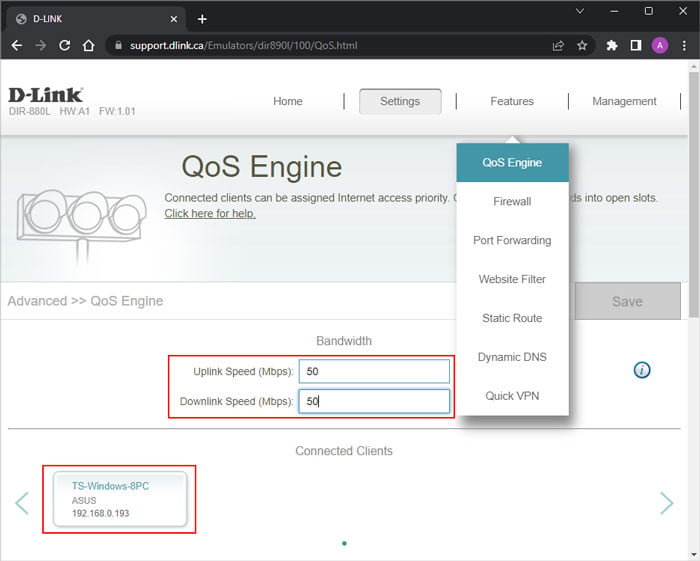 Tetapkan
Tetapkan
Linksys
Buka tab Prioritas Perangkat. Aktifkan Prioritas jika perlu. Seret dan lepas perangkat antara Prioritas Normal dan Prioritas Tinggi untuk menentukan setelan prioritas.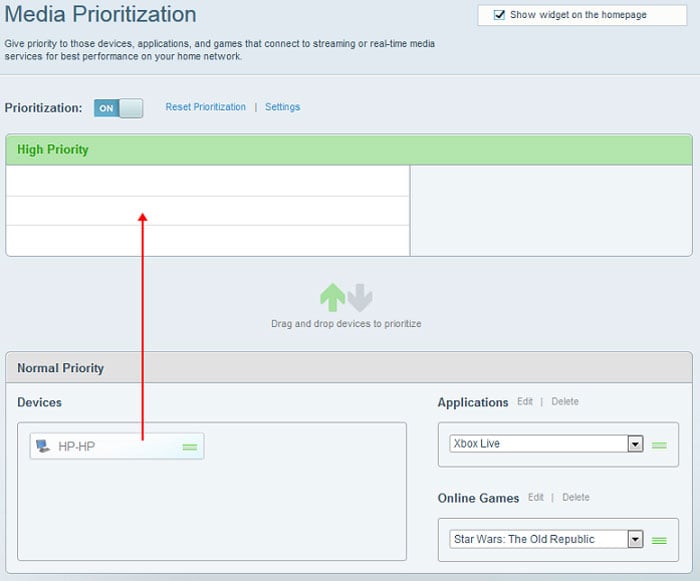
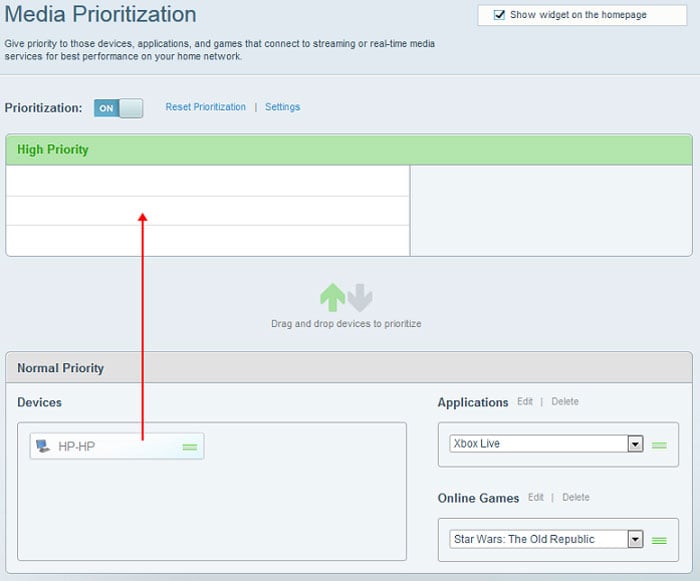 Klik OK.
Klik OK.
Tenda
Buka tab Kontrol Bandwidth. Tetapkan Batas Unduhan dan Batas Unggah untuk semua perangkat sesuai kebutuhan Anda.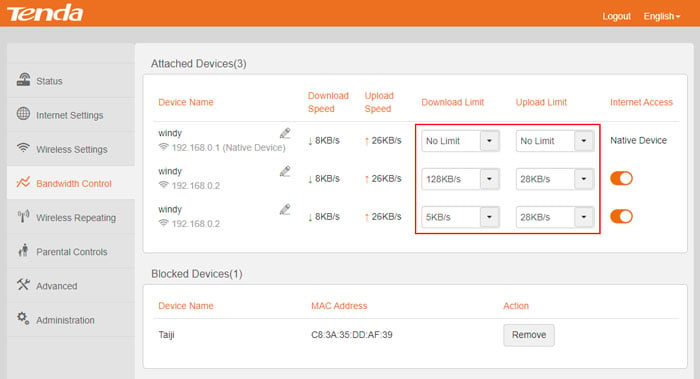
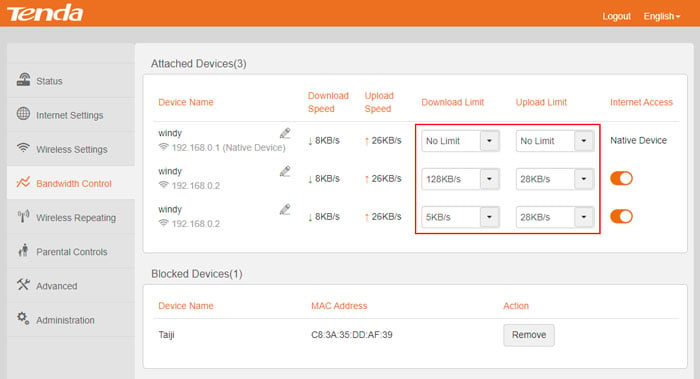 Klik OK.
Klik OK.
Langkah 3: Uji Kecepatan di Semua Perangkat
Setelah mengubah konfigurasi router, sebaiknya periksa kecepatan internet menggunakan situs web tertentu untuk memastikan bahwa router menerapkan perubahan prioritas. Jika perlu, Anda dapat kembali dan mengubah konfigurasi agar lebih sesuai untuk penggunaan Anda.
Memprioritaskan Wi-Fi di Google Nest
Jika Anda menggunakan Google Nest Wifi Pro, Perangkat Nest Wifi, dan Google Wifi, Anda dapat menggunakan aplikasi Google Home untuk memprioritaskan Wi-Fi di perangkat tertentu selama beberapa waktu.
Buka Google Home di ponsel Anda. Buka Favorit dan pilih ikon Wi-Fi. Ketuk Setel perangkat prioritas dari bagian Perangkat.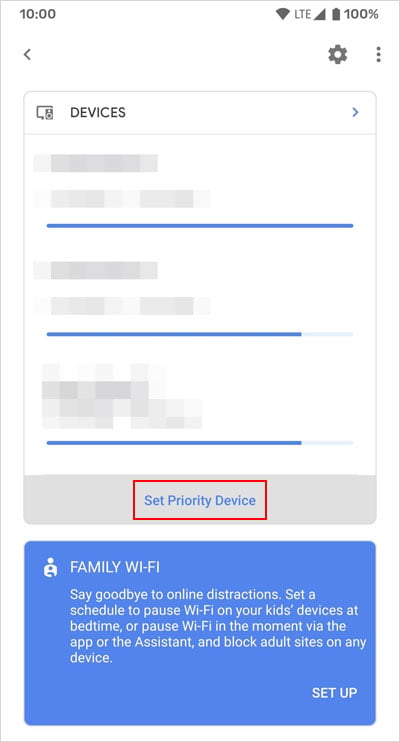
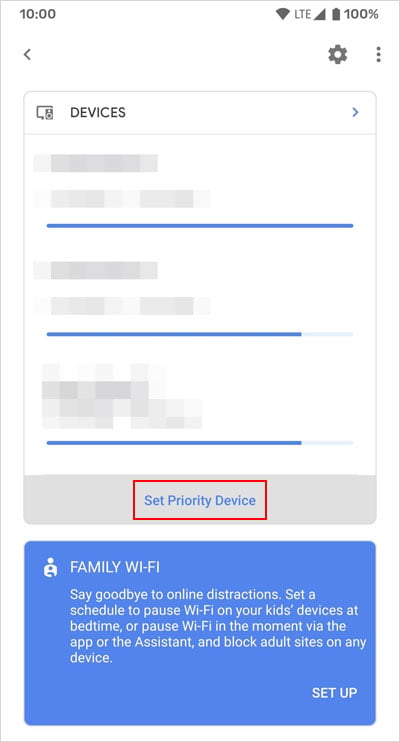 Pilih perangkat yang ingin Anda prioritaskan Wi-Fi-nya. Tetapkan durasi waktu sesuai keinginan Anda dan pilih Simpan.
Pilih perangkat yang ingin Anda prioritaskan Wi-Fi-nya. Tetapkan durasi waktu sesuai keinginan Anda dan pilih Simpan.